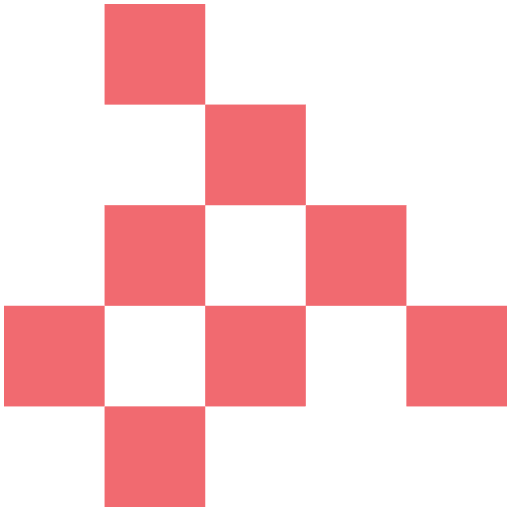ubuntu
asus notebook X102B & Ubuntu 14.04
Ubuntu 14.04 installer doesn’t show existing partitions Ubuntu ne détecte pas la partition de Windows 7 Opening terminal and running the command $ sudo -s# gdisk -l /dev/sda Indicated that you have both MBR and GPT tables present. This happened because you had originally Windows 8 pre-installed on my computer. Windows 8 uses GPT scheme. … Lire plus
Ubuntu LTS 14.04.x 32 & 64 bits – Trusty Tahr
Après une installation d’Ubuntu , il est nécessaire d’ajouter certains programmes et d’activer diverses fonctions pour posséder un poste multimédia fonctionnel à 100%. Nous traitons ici la version Ubuntu LTS 14.04 32 & 64 bits (Trusty Tahr).
Ces manipulations sont effectuées en root (sudo -s)
I : mise à jour de la liste des dépôts et du système
backup du fichier original :
/usr/bin/sudo /bin/cp /etc/apt/sources.list /etc/apt/sources.list.orig
mise à jour de la liste de dépôts à partir d’une liste comprenant les dépôts principaux : Ubuntu Updates, Ubuntu Partner Repos, Ubuntu Extras Repos, Google Chrome Browser, Google Earth, Spotify, Wine PPA + importation des clés d’authentification :
Ubuntu 10.04.x 32 & 64 bits
Après une installation d’Ubuntu , il est nécessaire d’ajouter certains programmes et d’activer diverses fonctions pour posséder un poste multimédia fonctionnel à 100%. Nous traitons ici la version Ubuntu LTS 10.04 32 & 64 bits (Lucid Lynx).
Ces manipulations sont effectuées en root (sudo -s)
I : mise à jour de la liste des dépôts et du système
backup du fichier original :
/usr/bin/sudo /bin/cp /etc/apt/sources.list /etc/apt/sources.list.orig
mise à jour de la liste de dépôts à partir d’une liste comprenant les dépôts principaux, Universe, Multiverse, Backports, Commercial, Medibuntu, VirtualBox, Wine, Google, VLC, Banshee, Dropbox, LibreOffice, … + importation des clés d’authentification :
Ubuntu 12.04.x 32 & 64 bits
Après une installation d’Ubuntu 12.04 (Precise Pangolin), il est nécessaire d’ajouter certains programmes et d’activer diverses fonctions pour posséder un poste multimédia fonctionnel à 100%. Nous traitons ici la version Ubuntu LTS 12.04 32 & 64 bits (Lucid Lynx).
Ces manipulations sont effectuées en root (sudo -s)
I : mise à jour de la liste des dépôts et du système
backup du fichier original :
/usr/bin/sudo /bin/cp /etc/apt/sources.list /etc/apt/sources.list.orig
mise à jour de la liste de dépôts à partir d’une liste comprenant les dépôts principaux, Universe, Multiverse, Backports, Commercial, Medibuntu, VirtualBox, Wine, Google, Google Chrome et VLC + ajout du dépôt de Firefox 4 + importation des clés d’authentification :
Ubuntu 8.04.x 64 bits
Après une installation d’Ubuntu , il est nécessaire d’ajouter certains programmes et d’activer diverses fonctions pour posséder un poste multimédia fonctionnel à 100%. Nous traitons ici la version Ubuntu LTS 8.04.4 64 bits (Hardy Heron). Merci à Lone Wolf Script. I : mise à jour de la liste des dépôts et du système backup … Lire plus